Word如何快速设置文本行距?Word快速设置文本行距方法
时间:2021-04-13 来源:互联网
我们在编辑Word文档的时候,有很多种小技巧可以让我们的文档内容变得更加美观,除了好看的标题、内容式样、图片等技巧,还可以通过调整文本行距,来让我们的Word文档版面更加整齐美观。接下来就给大家演示一下Word如何快速设置文本行距。
Word快速设置文本行距方法:
首先,打开我们Word文档;
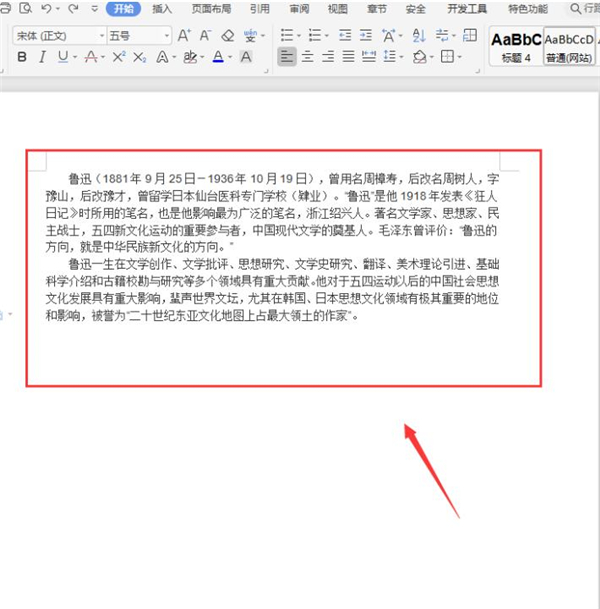
然后,选中需要设置行距的文本内容,切换到【开始】页面;
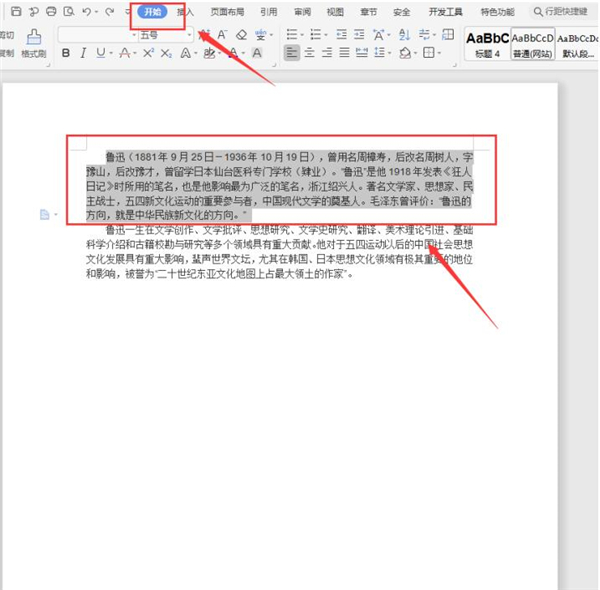
最后,我们单击展开【行距】控件,选择行距数值即可:
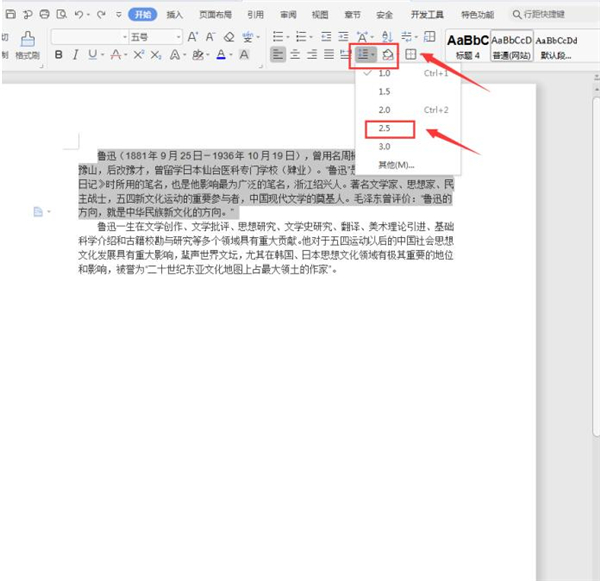
这样,文本的行距就设置成功了:
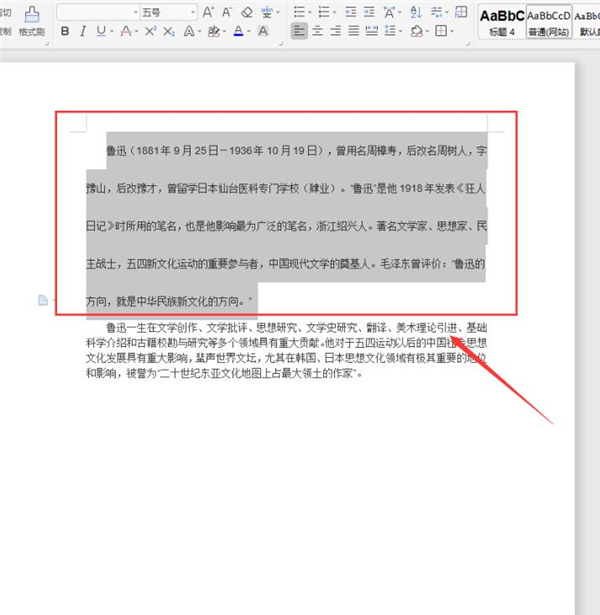
同时,我们也可以直接使用组合键来调整文本行距,其中“Ctrl+1”是调成一倍行距,“Ctrl+2”是两倍行距。
同理,我们先选中需要调整行距的文本内容;
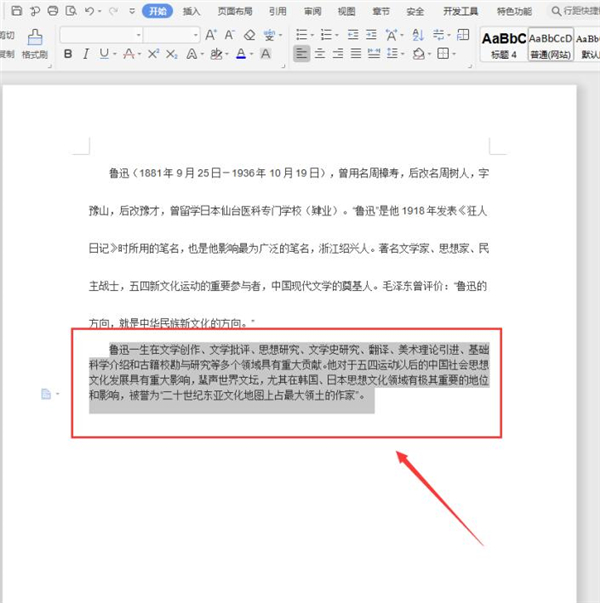
按组合键“Ctrl+2”,即可快速将文本行距设置为2倍:
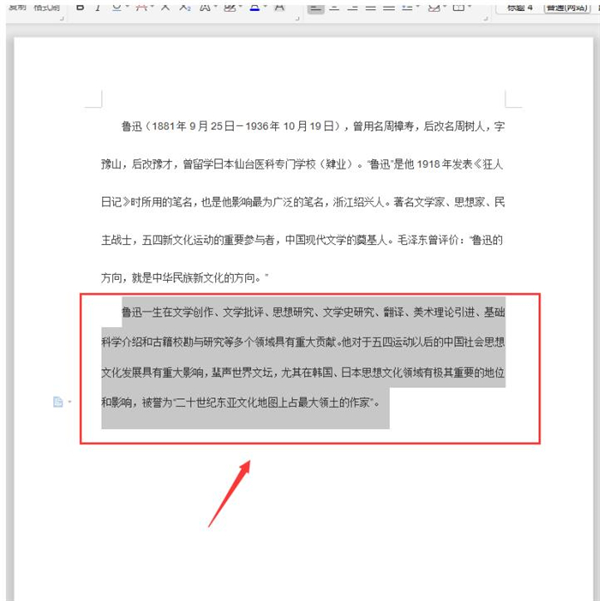
以上就是关于快速设置文本行距的全部内容了,希望可以帮到大家。
相关阅读更多 +
-
 嘀哩嘀哩无名小站怎么看-嘀哩嘀哩dilidili最新入口2026 2026-01-13
嘀哩嘀哩无名小站怎么看-嘀哩嘀哩dilidili最新入口2026 2026-01-13 -
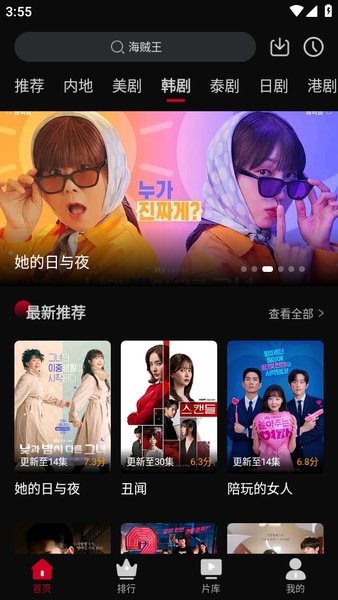 心雨影评官方版最新版本下载安装-心雨影评App安卓版免费下载入口 2026-01-13
心雨影评官方版最新版本下载安装-心雨影评App安卓版免费下载入口 2026-01-13 -
 无限暖暖2.1版本若生命如诗 不思议笑面菇任务攻略 2026-01-13
无限暖暖2.1版本若生命如诗 不思议笑面菇任务攻略 2026-01-13 -
 抖音充值-官方直充入口-抖音充值-限时任务奖励入口 2026-01-13
抖音充值-官方直充入口-抖音充值-限时任务奖励入口 2026-01-13 -
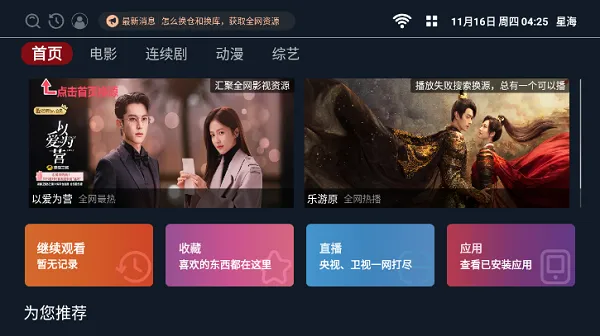 剧星影视app下载官网账号注册方法-剧星官方账号注册详细教程 2026-01-13
剧星影视app下载官网账号注册方法-剧星官方账号注册详细教程 2026-01-13 -
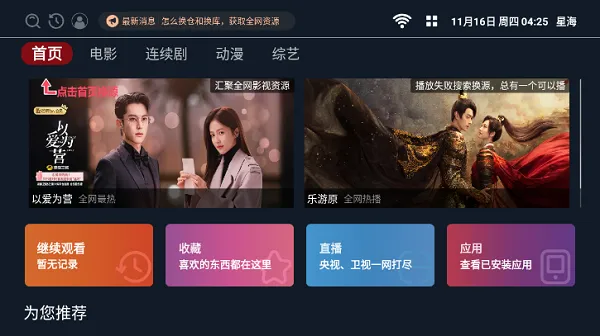 剧星影视app官网下载入口链接-剧星影视2026最新资源在线看 2026-01-13
剧星影视app官网下载入口链接-剧星影视2026最新资源在线看 2026-01-13
最近更新





